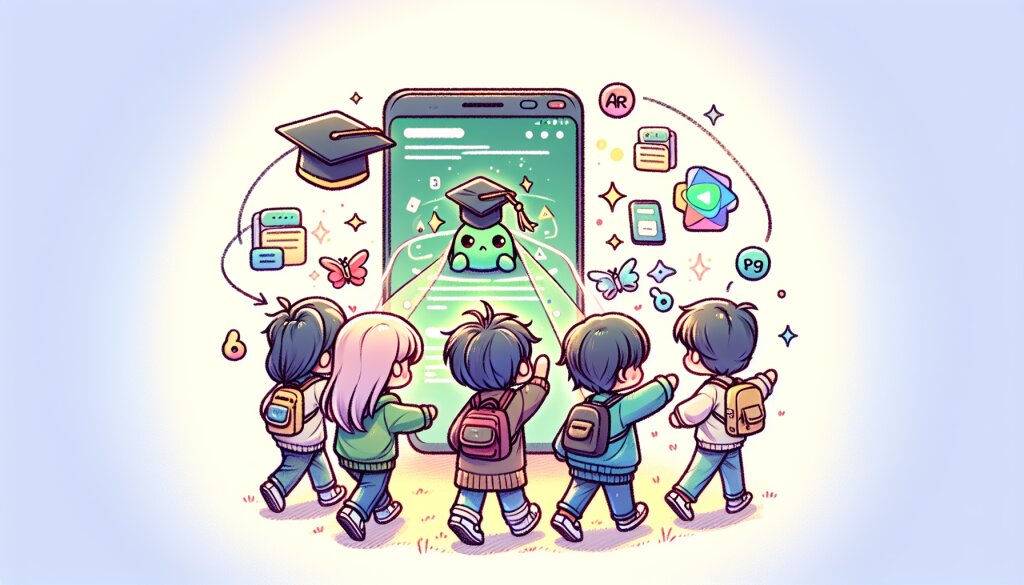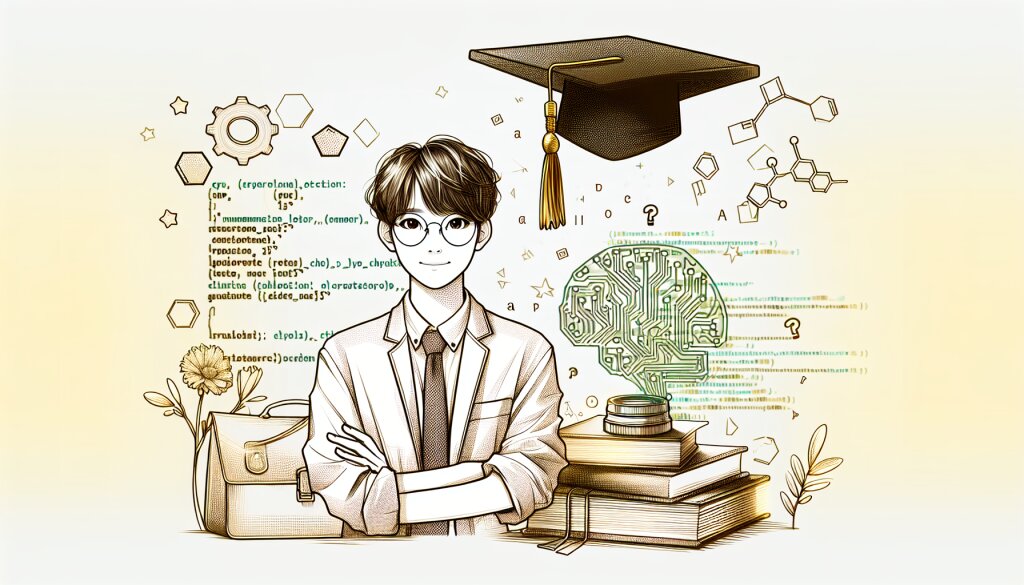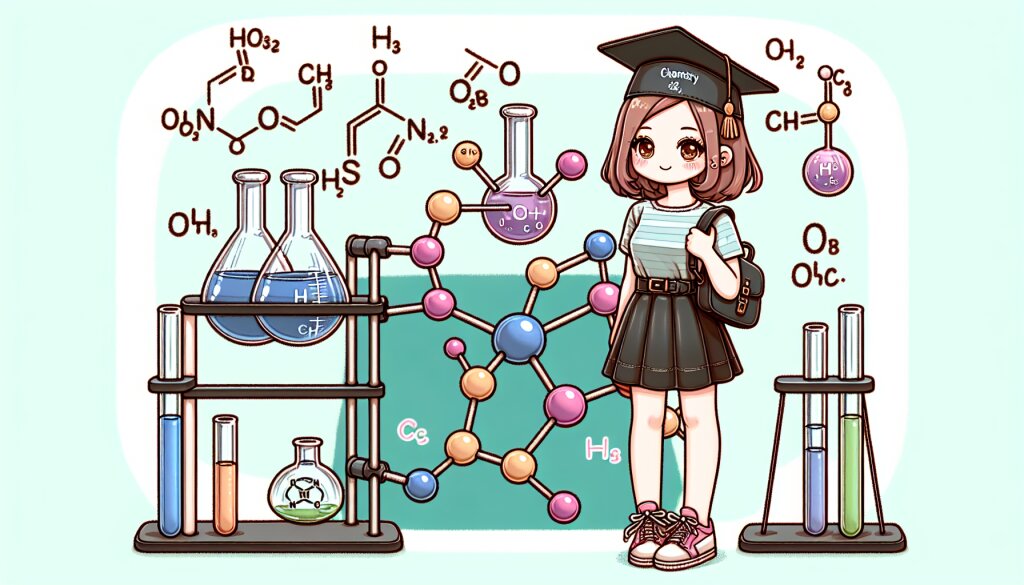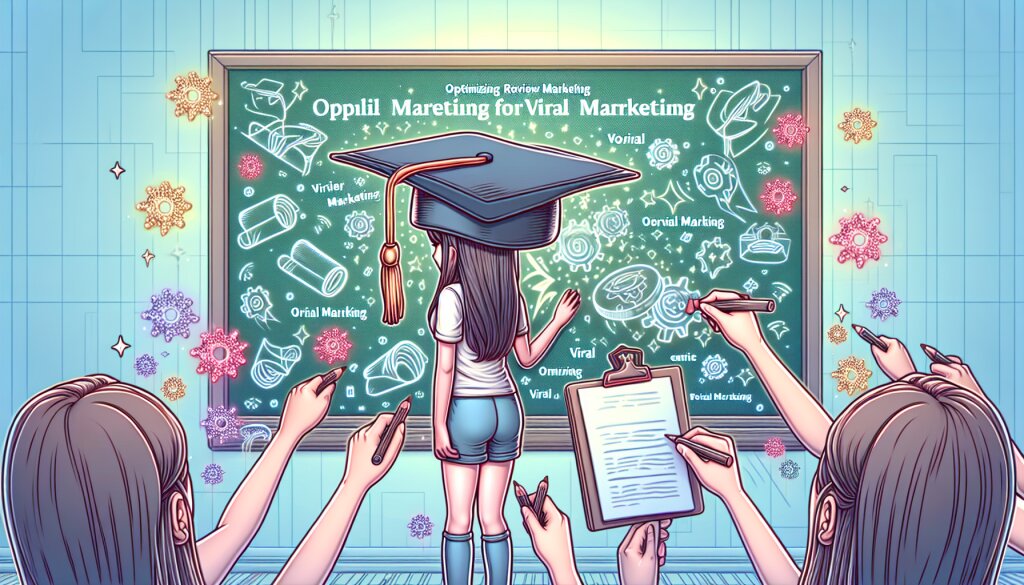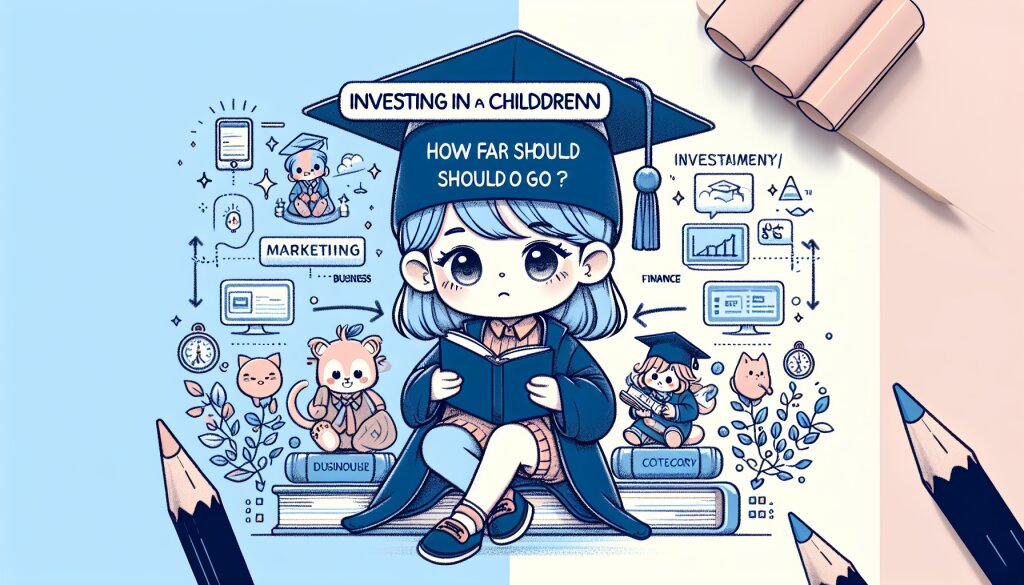DNS 캐시 관리로 인터넷 속도 개선하기 🚀

안녕, 친구들! 오늘은 우리가 매일 사용하는 인터넷 속도를 쉽고 재미있게 개선하는 방법에 대해 이야기해볼 거야. 특히 DNS 캐시 관리라는 꿀팁을 알려줄 테니 집중해서 들어봐! 🧠💡
먼저, DNS가 뭔지 궁금하지? DNS는 Domain Name System의 약자로, 쉽게 말해 인터넷의 전화번호부 같은 거야. 우리가 www.jaenung.net 같은 주소를 입력하면, DNS가 그 주소에 해당하는 IP 주소를 찾아주는 거지. 재능넷 같은 멋진 사이트도 DNS 덕분에 쉽게 접속할 수 있는 거야! 😎
🔍 DNS의 역할: 도메인 이름을 IP 주소로 변환해주는 중요한 시스템
자, 이제 DNS 캐시에 대해 알아볼까? DNS 캐시는 우리 컴퓨터가 이전에 방문한 웹사이트의 DNS 정보를 임시로 저장해두는 곳이야. 이렇게 하면 다음에 같은 사이트에 접속할 때 DNS 서버에 다시 물어보지 않아도 되니까 훨씬 빠르게 접속할 수 있지. 👍
하지만 이 DNS 캐시가 때로는 문제를 일으킬 수 있어. 오래된 정보가 저장되어 있으면 최신 DNS 정보와 달라서 웹사이트 접속이 안 되거나 느려질 수 있거든.
그래서 우리는 DNS 캐시를 관리해야 해. 어떻게 하는지 궁금하지? 걱정 마, 지금부터 하나하나 설명해줄게! 🤓
DNS 캐시 확인하기 🔍
자, 이제 우리 컴퓨터에 어떤 DNS 캐시가 저장되어 있는지 확인해볼까? 윈도우 사용자라면 아주 쉽게 할 수 있어!
- 먼저 '시작' 버튼을 누르고 '명령 프롬프트'를 검색해서 실행해줘.
- 그다음 아래 명령어를 입력하고 엔터를 눌러봐:
ipconfig /displaydns와! 엄청 많은 정보가 나오지? 이게 바로 네 컴퓨터에 저장된 DNS 캐시 정보야. 😮
이 정보들이 뭘 의미하는지 궁금하지? 간단히 설명해줄게:
- Record Name: DNS 레코드의 이름이야. 보통 도메인 이름이 들어가.
- Record Type: DNS 레코드의 종류를 나타내. 예를 들어, A는 IPv4 주소, AAAA는 IPv6 주소를 의미해.
- Time To Live (TTL): 이 정보가 얼마나 오래 유효한지를 초 단위로 나타내. 이 시간이 지나면 컴퓨터는 새로운 정보를 요청해.
이런 정보들이 쌓여서 네 컴퓨터의 DNS 캐시를 구성하는 거야. 근데 이게 너무 오래되면 문제가 생길 수 있다고 했지? 그래서 가끔은 이 캐시를 비워줘야 해.
DNS 캐시를 관리하는 건 마치 재능넷에서 새로운 재능을 찾는 것과 비슷해. 항상 최신 정보를 유지해야 더 좋은 서비스를 받을 수 있거든. 그럼 이제 DNS 캐시를 어떻게 비우는지 알아볼까? 🧹
DNS 캐시 비우기 🧹
자, 이제 DNS 캐시를 비우는 방법을 알아볼 차례야. 걱정 마, 엄청 쉬워! 😉
윈도우 사용자라면 다음과 같이 하면 돼:
- 다시 '명령 프롬프트'를 관리자 권한으로 실행해. (시작 메뉴에서 우클릭 후 '관리자 권한으로 실행' 선택)
- 그리고 다음 명령어를 입력하고 엔터를 눌러:
ipconfig /flushdns그러면 "Windows IP Configuration Successfully flushed the DNS Resolver Cache" 라는 메시지가 나올 거야. 축하해! 🎉 DNS 캐시를 성공적으로 비웠어!
맥 사용자라면 조금 다르게 해야 해. 터미널을 열고 다음 명령어를 입력해봐:
sudo dscacheutil -flushcache; sudo killall -HUP mDNSResponder이 명령어를 실행하면 비밀번호를 입력하라고 할 거야. 네 맥 비밀번호를 입력하면 돼.
DNS 캐시를 비우면 뭐가 좋을까? 🤔
- 최신 DNS 정보 사용: 웹사이트의 IP 주소가 변경되었을 때 새로운 주소로 접속할 수 있어.
- 네트워크 문제 해결: 가끔 발생하는 '웹사이트에 연결할 수 없음' 같은 오류를 해결할 수 있어.
- 보안 강화: 악의적인 DNS 변조로부터 보호받을 수 있어.
- 브라우징 속도 향상: 오래된 캐시 정보로 인한 지연을 방지할 수 있어.
DNS 캐시 비우기는 마치 재능넷에서 새로고침 버튼을 누르는 것과 비슷해. 항상 최신의, 가장 좋은 정보를 얻을 수 있게 되는 거지! 😊
그런데 DNS 캐시를 비우는 게 항상 좋기만 한 건 아니야. 자주 방문하는 사이트의 DNS 정보도 함께 지워지니까, 처음에는 접속 속도가 살짝 느려질 수 있어. 하지만 걱정 마! 곧 다시 캐시가 쌓이면서 속도가 빨라질 거야.
⚠️ 주의: DNS 캐시 비우기는 너무 자주 할 필요는 없어. 한 달에 한 번 정도, 또는 인터넷 연결에 문제가 생겼을 때 시도해보면 돼.
자, 이제 DNS 캐시를 비우는 방법을 알았으니, 다음으로 DNS 캐시를 효과적으로 관리하는 방법에 대해 알아볼까? 🕵️♂️
DNS 캐시 효과적으로 관리하기 🛠️
DNS 캐시를 잘 관리하면 인터넷 브라우징 경험을 훨씬 좋게 만들 수 있어. 어떻게 하면 될까? 몇 가지 팁을 알려줄게!
1. 정기적인 DNS 캐시 비우기 📅
앞서 말했듯이, DNS 캐시를 한 달에 한 번 정도 비우는 것이 좋아. 이렇게 하면 오래된 정보로 인한 문제를 예방할 수 있지.
2. 브라우저 캐시도 함께 관리하기 🌐
DNS 캐시 외에도 브라우저도 자체적으로 캐시를 가지고 있어. 이것도 함께 관리하면 더 좋은 효과를 볼 수 있어. 크롬을 예로 들면:
- 크롬 브라우저를 열고 주소창에
chrome://settings/clearBrowserData를 입력해. - '고급' 탭을 선택하고, '캐시된 이미지 및 파일'을 체크해.
- '데이터 삭제' 버튼을 클릭해.
3. DNS 서버 변경하기 🔄
때로는 DNS 서버를 변경하는 것만으로도 인터넷 속도를 개선할 수 있어. 구글의 Public DNS (8.8.8.8 또는 8.8.4.4)나 Cloudflare의 DNS (1.1.1.1)를 사용해보는 것도 좋아.
윈도우에서 DNS 서버를 변경하는 방법:
- 제어판 > 네트워크 및 인터넷 > 네트워크 및 공유 센터로 이동해.
- 활성 네트워크 연결을 클릭해.
- 속성 > 인터넷 프로토콜 버전 4(TCP/IPv4) > 속성을 선택해.
- '다음 DNS 서버 주소 사용'을 선택하고 원하는 DNS 서버 주소를 입력해.
4. 네트워크 문제 해결하기 🔧
가끔 DNS 캐시 문제가 아니라 네트워크 자체의 문제일 수도 있어. 이럴 때는 다음과 같은 방법을 시도해봐:
- 라우터 재시작하기
- 네트워크 케이블 확인하기
- 윈도우의 네트워크 문제 해결사 실행하기
이런 방법들을 통해 DNS 캐시를 효과적으로 관리하면, 마치 재능넷에서 새로운 재능을 찾는 것처럼 인터넷 세상을 더 빠르고 효율적으로 탐험할 수 있을 거야! 🚀
💡 Pro Tip: DNS 캐시 관리는 컴퓨터 관리의 한 부분일 뿐이야. 정기적인 디스크 정리, 바이러스 검사, 소프트웨어 업데이트 등도 함께 하면 컴퓨터 성능을 최상으로 유지할 수 있어!
자, 이제 DNS 캐시 관리의 기본을 알게 됐어. 근데 더 깊이 들어가볼까? DNS의 작동 원리와 캐시가 어떻게 생성되는지 자세히 알아보면 더 재미있을 것 같아! 🕵️♀️
DNS의 작동 원리 깊게 파헤치기 🔬
DNS가 어떻게 작동하는지 더 자세히 알아보자! 이건 마치 재능넷에서 원하는 재능을 가진 사람을 찾는 과정과 비슷해. 😉
1. DNS 쿼리의 여정 🚶♂️
네가 브라우저에 www.jaenung.net을 입력하면, 다음과 같은 일이 벌어져:
- 로컬 DNS 캐시 확인: 먼저 네 컴퓨터는 자신의 DNS 캐시를 확인해. 이전에 방문한 적이 있다면 여기에 정보가 있을 거야.
- 운영 체제 호스트 파일 확인: 캐시에 없다면, 운영 체제의 호스트 파일을 확인해.
- 라우터 캐시 확인: 여기서도 없다면, 네 라우터의 DNS 캐시를 확인해.
- ISP의 DNS 서버 확인: 아직도 못 찾았다면, 너의 인터넷 서비스 제공업체(ISP)의 DNS 서버에 물어봐.
- 루트 DNS 서버 확인: ISP도 모른다면, 루트 DNS 서버에 물어봐. 이 서버는 전 세계에 13개 뿐이야!
- TLD DNS 서버 확인: 루트 서버는 Top-Level Domain (TLD) 서버 주소를 알려줘. 우리 예시에서는 .net TLD 서버야.
- 권한 있는 DNS 서버 확인: 마지막으로 jaenung.net의 DNS 정보를 가진 서버에 도달해서 IP 주소를 받아와.
이 모든 과정이 눈 깜짝할 사이에 일어나서 너는 재능넷 사이트에 접속할 수 있게 되는 거야! 신기하지? 🎩✨
2. DNS 레코드 타입 🏷️
DNS 서버는 여러 종류의 레코드를 저장해. 주요 레코드 타입을 알아볼까?
- A 레코드: 도메인 이름과 IPv4 주소를 연결해줘.
- AAAA 레코드: 도메인 이름과 IPv6 주소를 연결해줘.
- CNAME 레코드: 한 도메인을 다른 도메인의 별칭으로 만들어줘.
- MX 레코드: 메일 서버 정보를 저장해.
- TXT 레코드: 텍스트 정보를 저장해. 주로 SPF 같은 이메일 보안 설정에 사용돼.
- NS 레코드: 특정 도메인의 네임서버 정보를 저장해.
🔍 Fun Fact: DNS 레코드는 마치 재능넷의 다양한 카테고리와 같아. 각각의 레코드 타입이 특정한 정보를 담고 있어서 인터넷이 원활하게 작동할 수 있게 해주는 거지!
3. DNS 캐시의 생성과 관리 🏗️
DNS 캐시는 어떻게 생성되고 관리될까? 이 과정을 이해하면 왜 가끔 캐시를 비워야 하는지 알 수 있어.
- 캐시 생성: 네가 웹사이트에 처음 접속할 때, DNS 조회 결과가 로컬 DNS 캐시에 저장돼.
- TTL (Time To Live): 각 DNS 레코드에는 TTL 값이 있어. 이 시간 동안 캐시가 유효해.
- 캐시 갱신: TTL이 만료되면, 다음 접속 시 새로운 DNS 조회가 이루어져.
- 캐시 오염: 가끔 잘못된 정보가 캐시에 저장될 수 있어. 이를 'DNS 캐시 오염'이라고 해.
- 수동 관리: 우리가 앞서 배운 DNS 캐시 비우기는 이런 문제를 해결하는 방법 중 하나야.
4. DNS 보안 이슈 🛡️
DNS는 인터넷의 중요한 부분이라 보안 이슈도 있어. 몇 가지 주요 문제와 해결책을 알아볼까?
- DNS 스푸핑: 공격자가 가짜 DNS 정보를 제공해 사용자를 잘못된 사이트로 유도하는 공격이야.
- DNS 캐시 포이즈닝: DNS 캐시에 잘못된 정보를 심어 놓는 공격이야.
- DDoS 공격: DNS 서버에 대량의 요청을 보내 서비스를 마비시키는 공격이야.
이런 공격을 방지하기 위해 DNSSEC(DNS Security Extensions)이라는 기술이 개발됐어. 이 기술은 DNS 응답에 디지털 서명을 추가해서 정보의 신뢰성을 보장해주지.
🔒 Security Tip: 개인 사용자로서 DNS 보안을 강화하고 싶다면, 신뢰할 수 있는 DNS 서버(예: Google Public DNS, Cloudflare DNS)를 사용하는 것이 좋아. 이들은 보안 기능이 강화되어 있거든!
5. DNS의 미래 🚀
DNS 기술도 계속 발전하고 있어. 몇 가지 흥미로운 트렌드를 살펴볼까?
- DoH (DNS over HTTPS): DNS 쿼리를 HTTPS로 암호화해서 보안을 강화하는 기술이야.
- Blockchain DNS: 블록체인 기술을 이용해 더 분산되고 검열 저항적인 DNS 시스템을 만드려는 시도가 있어.
- AI와 DNS: 인공지능을 이용해 DNS 트래픽을 분석하고 이상 징후를 탐지하는 기술이 발전하고 있어.
이런 새로운 기술들은 마치 재능넷에 새로운 카테고리가 추가되는 것과 같아. 인터넷을 더 안전하고 효율적으로 만들어주는 거지! 😊
마무리 🎬
자, 이제 DNS와 DNS 캐시에 대해 꽤 깊이 있게 알아봤어. DNS는 정말 복잡하면서도 흥미로운 시스템이지? 이런 지식은 네가 인터넷을 더 잘 이해하고 효과적으로 사용하는 데 도움이 될 거야.
DNS 캐시 관리는 작은 실천이지만, 이를 통해 네 인터넷 경험을 한층 더 좋게 만들 수 있어. 마치 재능넷에서 자신의 프로필을 꾸준히 업데이트하는 것처럼, 네 컴퓨터의 DNS 캐시도 가끔 새롭게 해주는 게 좋아.
기억해, 기술은 계속 발전하고 있어. 그러니 항상 호기심을 가지고 새로운 것을 배우려는 자세가 중요해. 네가 이렇게 DNS에 대해 깊이 있게 알아본 것처럼, 다른 기술에 대해서도 관심을 가져보는 건 어떨까?
인터넷의 세계는 정말 넓고 깊어. DNS는 그저 시작일 뿐이야. 앞으로도 계속해서 새로운 것을 배우고 탐험해나가길 바라! 🌟